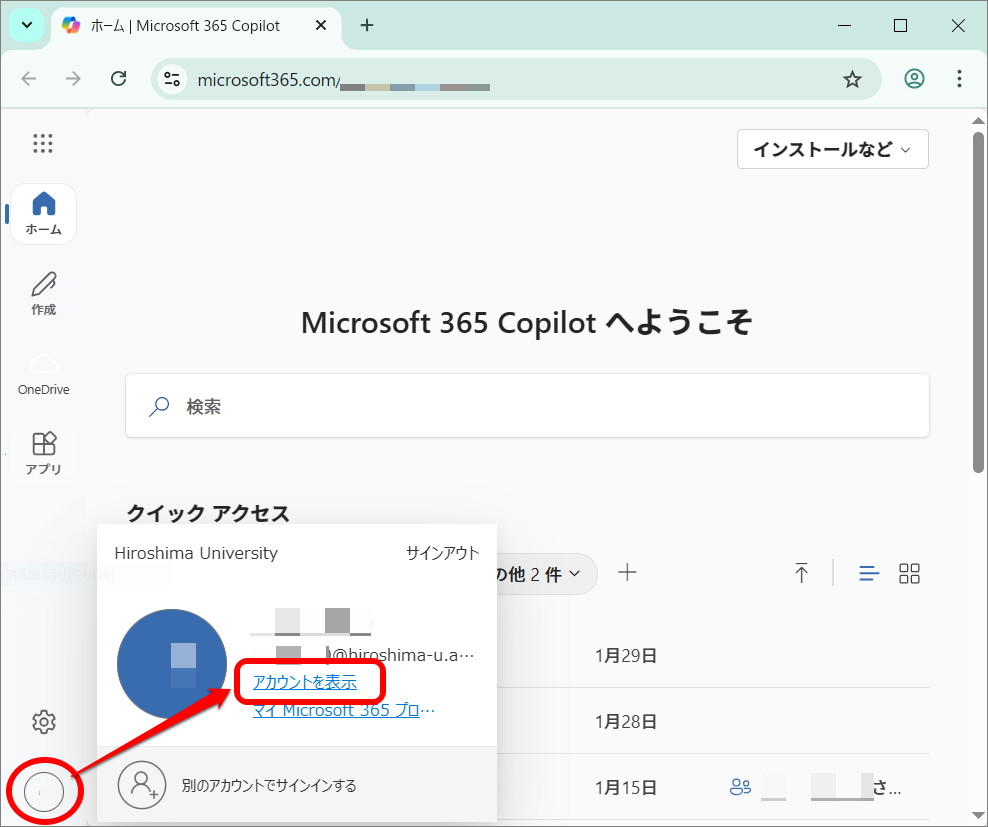ここでは、Microsoft365 にサインインしているすべてのデバイス(パソコンやスマートフォン、タブレットのこと)から「自分で」強制的にサインアウトさせる方法を説明します。
例えば、共有PCでMicrosoft365ポータルサイトにサインインしてメール等の確認をしていた場合、後から「あれ、サインアウトしたかな・・・?」の時に、その使っていたPCからでなくても、別のPCなどから自分で強制的にサインアウトさせることができる方法です。(勝手にメールなども見られず、不正利用も回避でき、安心ですね!)
ただし、すべてのデバイスからサインアウトされますので、その後、サイトやアプリを利用する際にサインインが必要になります。(サインインを維持していた場合も、再度サインインを求められます)
すべてのデバイスからのサインアウト方法
- 以下URL(マイアカウントページ)にアクセスする
https://myaccount.microsoft.com/ - サインインを聞いてくるので、IMCアカウント@hiroshima-u.ac.jpと広大パスワードでサインインする(既に、サインインしている場合は、次へ)
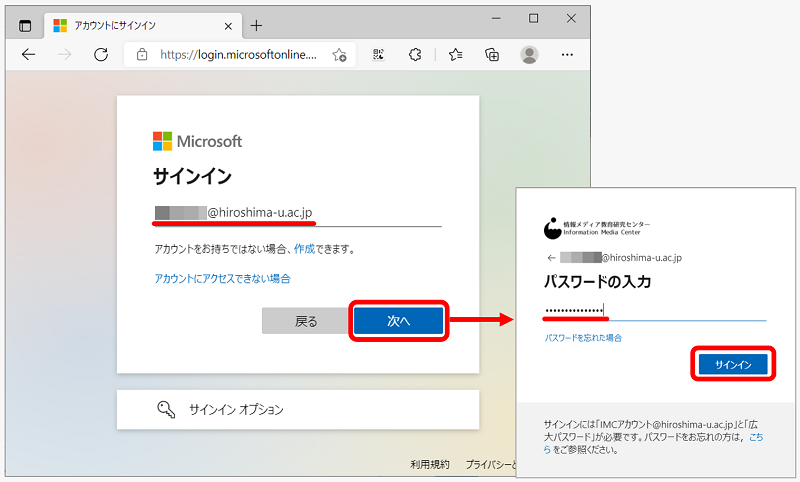
- マイアカウントの画面で「すべてサインアウトしてください」をクリックする
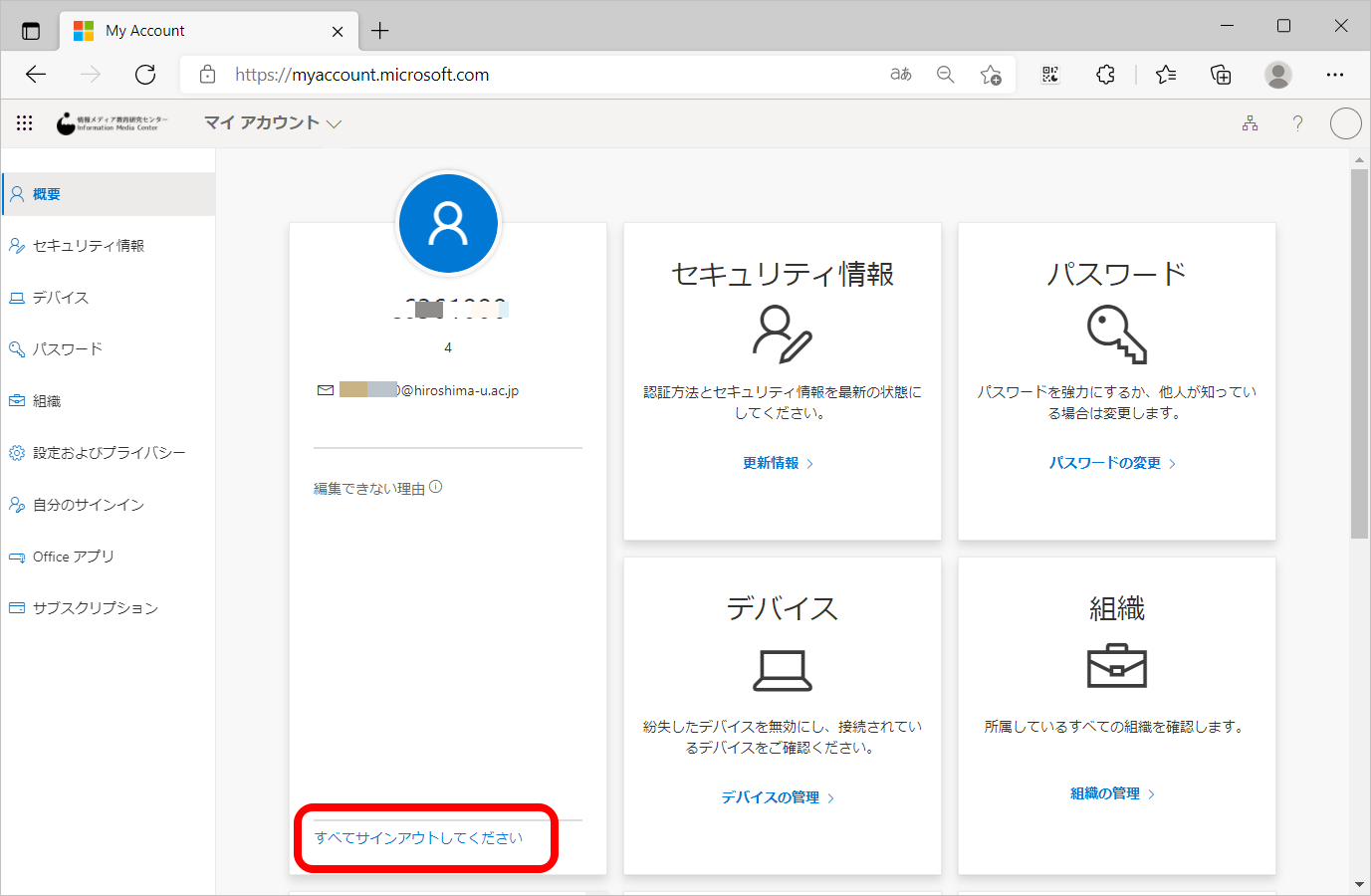
- 「すべてからサインアウトしますか?」で「OK」をクリックする
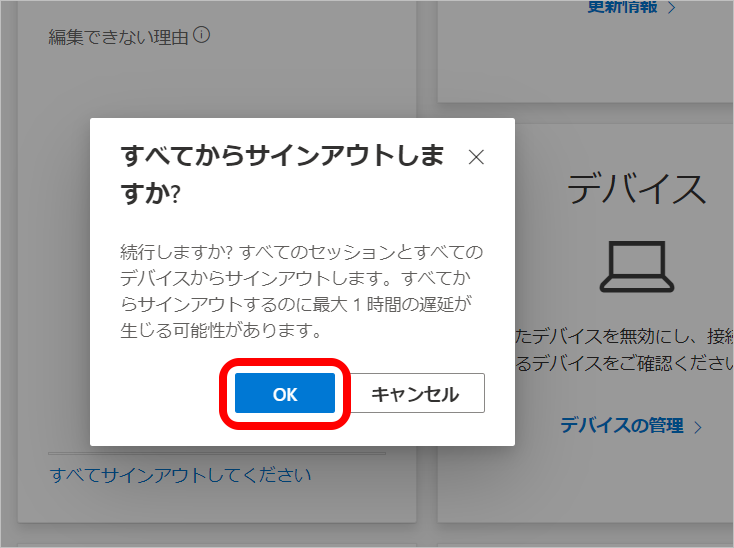
- すべてからサインアウトなので、今使っている(操作している)ブラウザからもサインアウトしますので、クリックする
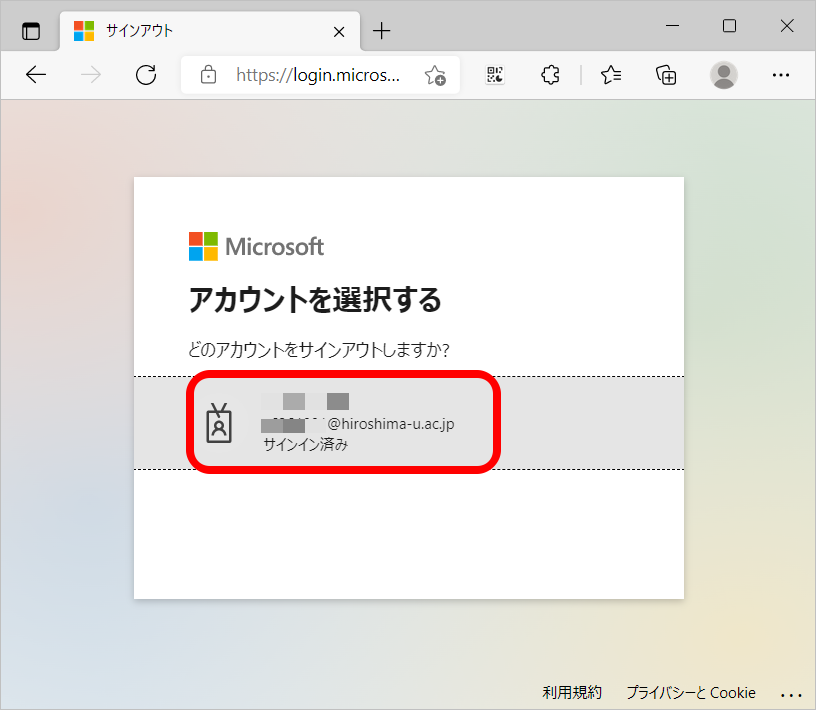
- 以上で、すべてからのサインアウトは完了です。
続けて使う場合は、クリックして、サインインをする。使わない、またはここでのアカウントの表示を消したい場合は、3つの点(使っているブラウザによって違います)をクリックし、「破棄」をクリックしてからブラウザを閉じてください。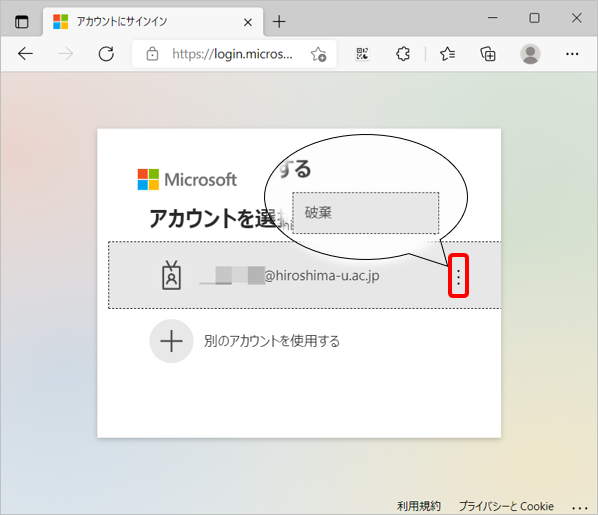
【参考】Microsoft365ポータルサイトからも、サインアウトができます。
Microsoft365ポータルサイトにサインインしいる状態で、左下の丸いアイコン(または人間マーク)をクリック、「アカウントを表示」をクリックするとマイアカウントの画面が表示されます。